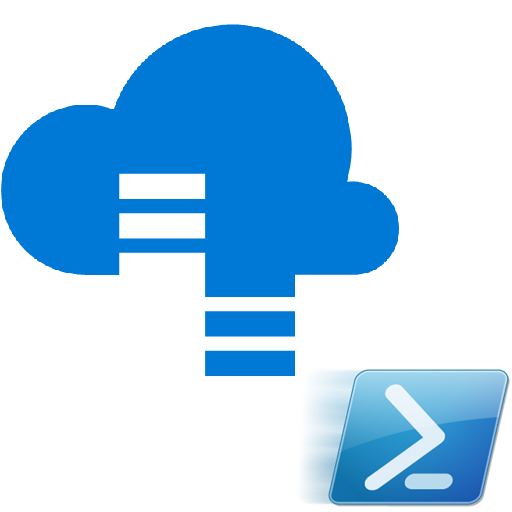StorSimple は、Microsoft 社が提供するハイブリッドのクラウド ストレージ サービスです。 Microsoft Azure と組み合わせることで、Azure ストレージを拡張領域として利用することが可能であり、また別拠点でのデータ復旧が可能であることから、効率的なデータ管理、災害対策が実現できます。
Azure StorSimple デバイスの管理に使用することが可能な PowerShell コマンドレットが提供されており、設定方法について MSDN サイト上で公開されていますが、PowerShell コマンドレットのヘルプについては英語のみであり、日本語による情報はほとんど公開されていません。
Azure StorSimple 関連の PowerShell コマンドレットの 1 つである「Get-AzureStorSimpleLegacyVolumeContainerMigrationPlan」について、本ブログにて日本語の情報として纏めてみました((他の PowerShell コマンドレットについては、「Azure StorSimple 関連の PowerShell コマンドレットについて」を参照) (Windows Azure PowerShell バージョン 0.9.7 で確認しているものとなります)。
■名前
New-AzureStorSimpleDeviceBackupPolicy
■概要
バックアップ ポリシーを作成します。
■構文
| New-AzureStorSimpleDeviceBackupPolicy [-DeviceName] <String> [-BackupPolicyName] <String> [-BackupSchedulesToAdd] <PSObject[]> [-VolumeIdsToAdd] <PSObject[]> [[-WaitForComplete]] [-Profile [<Microsoft.Azure.Common.Authentication.Models.AzureProfile>]] [<CommonParameters>] |
■説明
New-AzureStorSimpleDeviceBackupPolicy コマンドレットは、バックアップ ポリシーを作成します。バックアップ ポリシーは、1 つ以上のボリュームが実行する 1 つ以上のバックアップ スケジュールが含まれます。バックアップ スケジュールを作成するために、New-AzureStorSimpleDeviceBackupScheduleAddConfig コマンドレットを用います。
■パラメーター
-BackupPolicyName <String>
バックアップ ポリシー名を指定します。
| 必須 | true |
| 位置 | 2 |
| 既定値 | なし |
| パイプライン入力を許可する | false |
| ワイルドカード文字を許可する | false |
-BackupSchedulesToAdd <PSObject[]>
ポリシーを追加する BackupScheduleBase オブジェクトの配列を指定します。各オブジェクトはスケジュールを表します。バックアップ ポリシーは、1 つ以上のスケジュールが含まれます。BackupScheduleBase オブジェクトを取得するために、New-AzureStorSimpleDeviceBackupScheduleAddConfig コマンドレットを用います。
| 必須 | true |
| 位置 | 3 |
| 既定値 | なし |
| パイプライン入力を許可する | false |
| ワイルドカード文字を許可する | false |
-DeviceName <String>
バックアップ ポリシーを作成する StorSimple デバイス名を指定します。
| 必須 | true |
| 位置 | 1 |
| 既定値 | なし |
| パイプライン入力を許可する | false |
| ワイルドカード文字を許可する | false |
-Profile [<Microsoft.Azure.Common.Authentication.Models.AzureProfile>]
Azure プロファイルを指定します。
| 必須 | false |
| 位置 | named |
| 既定値 | なし |
| パイプライン入力を許可する | false |
| ワイルドカード文字を許可する | false |
-VolumeIdsToAdd <PSObject[]>
バックアップ ポリシーを追加するためにボリューム ID の配列を指定します。
| 必須 | true |
| 位置 | 4 |
| 既定値 | なし |
| パイプライン入力を許可する | false |
| ワイルドカード文字を許可する | false |
-WaitForComplete [<SwitchParameter>]
Windows PowerShell コンソールに制御を返す前に、このコマンドレットが完了するための操作に対して待機するかを示します。
| 必須 | false |
| 位置 | 5 |
| 既定値 | なし |
| パイプライン入力を許可する | false |
| ワイルドカード文字を許可する | false |
<CommonParameters>
このコマンドレットは、次の共通パラメーターをサポートします: -Verbose、-Debug、-ErrorAction、-ErrorVariable、-WarningAction、-WarningVariable、-OutBuffer、-PipelineVariable、および -OutVariable。詳細については、about_CommonParameters を参照してください。
■入力
- なし
■出力
- BackupPolicy
このコマンドレットは、新しいスケジュールおよびボリュームが含まれる BackupPolicy オブジェクトを返します。
■メモ
- 詳細については、「Get-Help New-AzureStorSimpleDeviceBackupPolicy -detailed」と入力してください。
- 技術情報については、「Get-Help New-AzureStorSimpleDeviceBackupPolicy -full」と入力してください。
■エイリアス
- なし
■例
例 1: バックアップ ポリシーの作成
$Schedule01 = New-AzureStorSimpleDeviceBackupScheduleAddConfig -BackupType LocalSnapshot -RecurrenceType Daily -RecurrenceValue 10 -RetentionCount 5 -Enabled $True $Schedule02 = New-AzureStorSimpleDeviceBackupScheduleAddConfig -BackupType CloudSnapshot -RecurrenceType Hourly -RecurrenceValue 1 -RetentionCount 5 -Enabled $True$ScheduleArray = @() $ScheduleArray += $Schedule01 $ScheduleArray += $Schedule02 $DeviceContainer = Get-AzureStorSimpleDeviceVolumeContainer -DeviceName "Contoso63-AppVm" $Volume = $(Get-AzureStorSimpleDeviceVolume -DeviceName "Contoso63-AppVm" -VolumeContainer $DeviceContainer[0]) $VolumeArray = @() $VolumeArray += $Volume[0].InstanceId New-AzureStorSimpleDeviceBackupPolicy -DeviceName "Contoso63-AppVm" -BackupPolicyName "GeneralPolicy07" -BackupSchedulesToAdd $ScheduleArray -VolumeIdsToAdd $VolumeArray
| VERBOSE: ClientRequestId: e9d6771e-c323-47b9-b424-cb98f8ed0273_PS VERBOSE: ClientRequestId: db0e7c86-d0d2-4a5a-b1cb-182494cba027_PS VERBOSE: ClientRequestId: 77708dfd-a386-4999-b7ed-5d53e288ae83_PS JobId : d4ce5340-d5d1-4471-9cc8-013193f021b3 VERBOSE: The job created for your add operation has completed successfully. |
1 番目のコマンドは、New-AzureStorSimpleDeviceBackupScheduleAddConfig コマンドレットを用いて、スケジュール構成オブジェクトを作成し、変数 $Schedule01 オブジェクトに格納します。
2 番目のコマンドは、New-AzureStorSimpleDeviceBackupScheduleAddConfig コマンドレットを用いて、別のスケジュール構成オブジェクトを作成し、変数 $Schedule02 オブジェクトに格納します。
3 番目のコマンドは、空の配列変数 $ScheduleArray を作成します。次の 2 つのコマンドは、$ScheduleArray へ 1 番目および 2 番目のコマンドで作成されたオブジェクトに追加します。
6 番目のコマンドは、Get-AzureStorSimpleDeviceVolumeContainer コマンドレットを用いてデバイス名「Contoso63-AppVm」に対するボリューム コンテナーを取得し、変数 $DeviceContainer にコンテナー オブジェクトを格納します。
7 番目のコマンドは、Get-AzureStorSimpleDeviceVolume コマンドレットを用いて $DeviceContainer の最初のメンバーに格納されたボリューム コンテナーに対するボリュームを取得し、変数 $Volume にボリュームを格納します。
8 番目のコマンドは、空の配列変数 $VolumeArray を作成します。次のコマンドは、$VolumeArray にボリューム ID を追加します。この値はボリュームを識別し、バックアップ ポリシーが実行される $Volume に格納します。$VolumeArray に追加のボリューム ID を追加することが可能です。
最後のコマンドは、デバイス名「Contoso63-AppVm」に対するバックアップ ポリシー名「GeneralPolicy07」を作成します。コマンドは、$ScheduleArray に格納されたスケジュール構成オブジェクトを指定します。コマンドは、ボリュームもしくは $VolumeArray 内のポリシーを適用するためのボリュームを指定します。Get-AzureStorSimpleDeviceBackupPolicy コマンドレットを用いてバックアップ ポリシーを確認することが可能です。
■関連するトピック
- Get-AzureStorSimpleDeviceBackupPolicy
- Get-AzureStorSimpleDeviceVolume
- Get-AzureStorSimpleDeviceVolumeContainer
- Remove-AzureStorSimpleDeviceBackupPolicy
- Set-AzureStorSimpleDeviceBackupPolicy
- New-AzureStorSimpleDeviceBackupScheduleAddConfig
[参考]
- New-AzureStorSimpleDeviceBackupPolicy
https://msdn.microsoft.com/ja-jp/library/dn920418.aspx - Azure StorSimple Cmdlets
https://msdn.microsoft.com/ja-jp/library/dn920427.aspx - ハイブリッド クラウド ストレージによるコストおよびデータ保護の最適化 | StorSimple | マイクロソフト
http://www.microsoft.com/ja-jp/server-cloud/products/storsimple/explore.aspx - StorSimple
https://msdn.microsoft.com/ja-jp/library/azure/Dn772442.aspx